修图匠“气泡效果,制作空中漂浮的大大小小气泡【图】”Photoshop图文教程内容:
连续几天,小雨淅淅沥沥地下着,上下班的路上,空气里满是潮湿的味道。雨过天晴,阳光暖暖的,被层层叠叠的树叶过滤,漏到身上变成了淡淡的圆圆的轻轻摇曳的光晕,一眼望去,好像空中漂浮着大大小小的泡泡。相机拍不出这幅沐浴在阳光中的优美画卷,难道我们还不能想办法将所看到的制作出来吗?本篇教程就教同学们制作一款气泡效果如何制作气泡效果,快来一起上手试试吧!
效果图:
 想学更多请访问www.xiutujiang.com
想学更多请访问www.xiutujiang.com
素材:

操作步骤:
Part.1●首先CTRL+N新建画文档,大小数值设置为700*700像素,点击创建。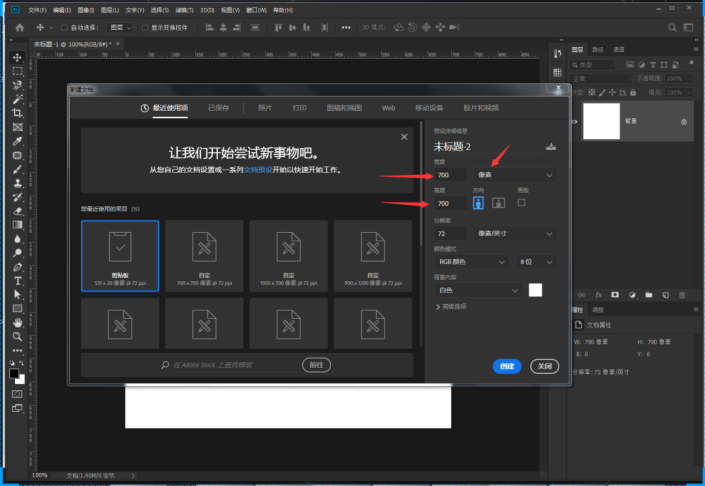
Part.2●ALT+Delete键将图层填充为黑色,并且ctrl+J复制图层。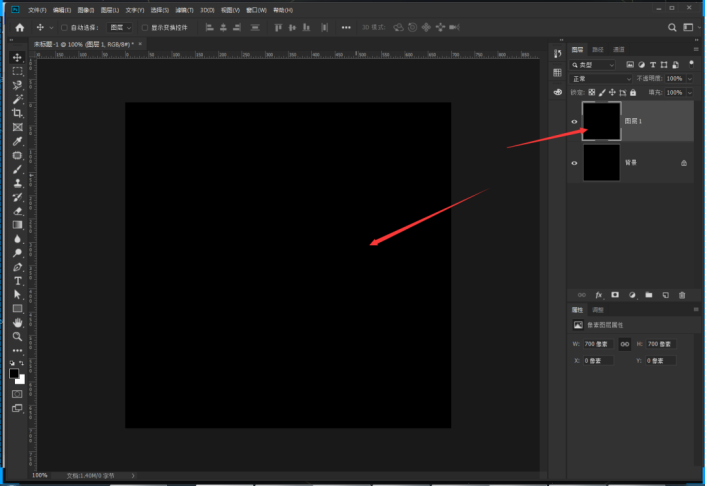
Part.3●然后选择,滤镜--渲染--镜头光晕,弹出小窗口,调整至如图数值,点击确定。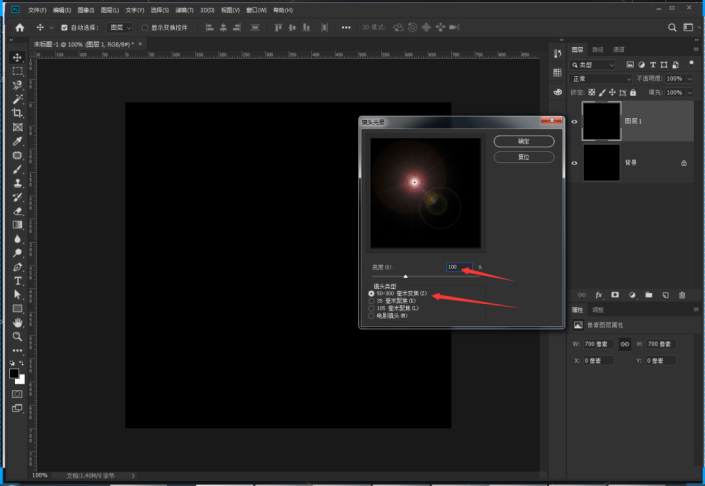
Part.4●然后选择,滤镜--扭曲--极坐标,在弹出的窗口内,选择极坐标到平面坐标,点击确定。
Part.5●选择,图像--图像旋转--180度,达到如图画面。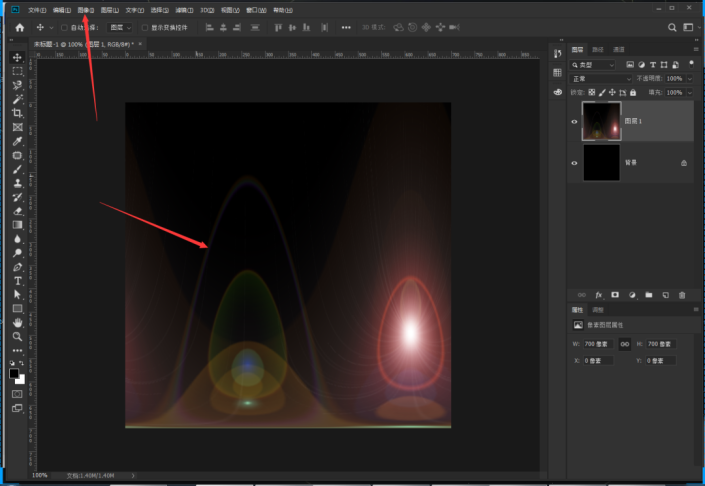
Part.6●然后再次选择,滤镜--扭曲--极坐标,在弹出的窗口内,选择平面坐标到极坐标,点击确定,达到下图画面效果。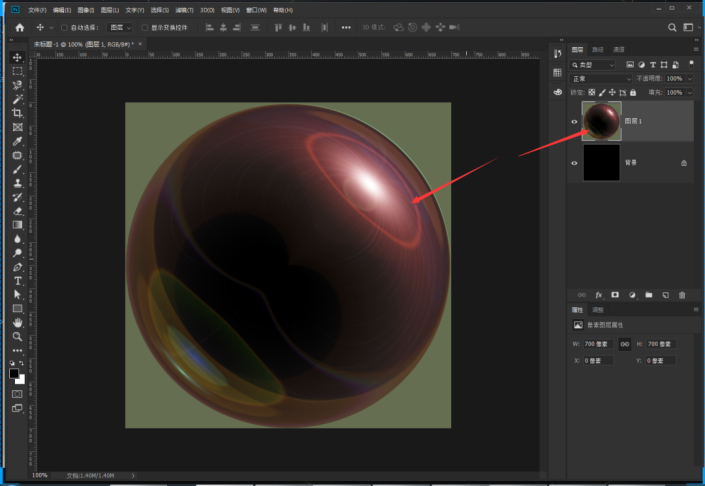
Part.7●然后选择椭圆选框工具,给圆形气泡区域创建选区,并且ctrL+J,将气泡单独复制出新的图层。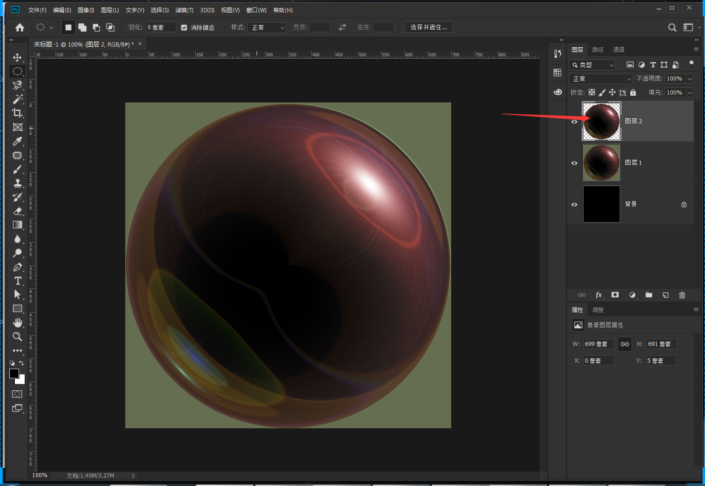
Part.8●接下来将树林素材单独拖拽进ps内打开,并将气泡拖进树林的画面内,ctrl+T进行自由变换命令,将气泡调整至合适的大小,同时将气泡图层的混合模式改为滤色,气泡的效果就完成了。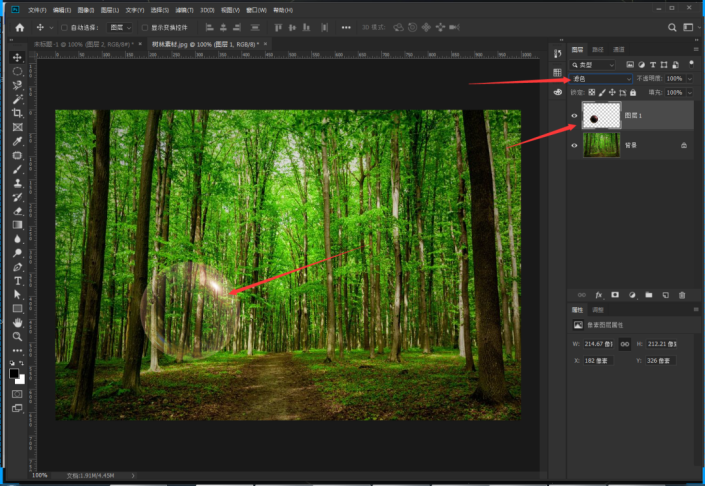
Part.9●最后可以通过复制气泡图层,并移动,复制出多个气泡,然后通过进行ctrl+T进行自由变换,进行单独气泡的大小调整。
完成: 想学更多请访问www.xiutujiang.com
想学更多请访问www.xiutujiang.com
